Pomagajte razvoju spletnega mesta, delite članek s prijatelji!
 Pozdravljeni.
Pozdravljeni.
V primeru težav z omrežjem (ali, natančneje, nedostopnosti), je zelo pogosto vzrok ena podrobnost: za mrežno kartico ni gonil (kar pomeni, da preprosto ne deluje!).
Če odprete upravitelja opravil (kar je priporočljivo v skoraj vsakem priročniku), lahko pogosteje kot omrežna kartica vidite na rumeni ikoni in kateri koli ethernetni krmilnik (ali omrežni krmilnik ali omrežni krmilnik, itd.). Kot je razvidno iz zgoraj navedenega, da pod Ethernet kontrolerom razumemo le omrežno kartico (tega ne bom več podrobno opisal).
V tem članku vam bom povedal, kaj storiti s to napako, kako določiti model vaše omrežne kartice in poiskati gonilnik za to. Torej, začnimo analizo "letov" …
Opomba!
Morda nimate dostopa do omrežja iz kakršnega koli drugega razloga (ne zaradi pomanjkanja gonilnikov na Ethernet kontrolerju). Zato priporočam, da tokrat znova preverite v upravitelju naprave. Za tiste, ki ne vedo, kako ga odpreti, bom navedel nekaj primerov spodaj.
Kako se prijaviti v upravitelja naprav
Metoda 1
Pojdite na nadzorno ploščo sistema Windows, nato pa zaslon preklopite na majhne ikone in poiščite krmilnik na seznamu (glejte rdečo puščico na sliki spodaj).
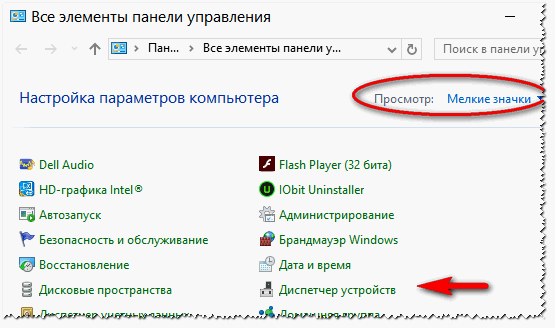
Metoda 2
V operacijskem sistemu Windows 7: v meniju START morate poiskati vrstico za izvedbo in vnesti ukaz devmgmt.msc.
V operacijskem sistemu Windows 8, 10: pritisnite kombinacijo gumbov Win in R, vnesite vrstico "devmgmt.msc" v odprti vrstici, pritisnite Enter (zaslon spodaj).
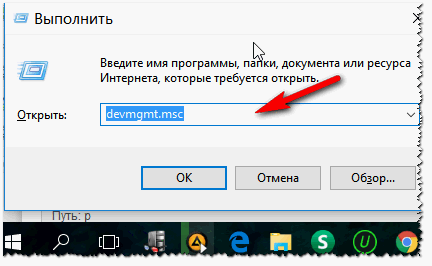
Primeri napak, ki jih povzroča
Ko greš v upravitelja naprave, bodite pozorni na kartico »Druge naprave«. Prikaže vse naprave, za katere gonilniki niso nameščeni (ali, če obstajajo gonilniki, vendar z njimi obstajajo težave).
Spodaj je prikazano več primerov, kako prikazati podobno težavo v različnih različicah sistema Windows.

Windows XP. Ethernet krmilnik.
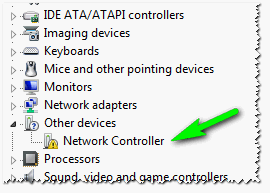
Omrežni krmilnik. Windows 7 (angleščina)
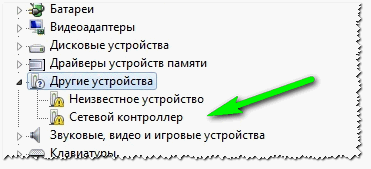
Omrežni krmilnik. Windows 7 (rusko govoreči)
Podobno je najpogosteje v naslednjih primerih:
- Po ponovni namestitvi operacijskega sistema Windows. To je najpogostejši razlog. Dejstvo je, da bo z oblikovanjem diska in nameščanjem novega gonilnika za Windows, ki je bil v starem sistemu, izbrisan, v novem pa še niso na voljo (ga je treba znova namestiti). Tu se začne zabava: disk iz računalnika (omrežna kartica), se izkaže, že dolgo izgubljen in gonilnika ni mogoče prenesti na internetu, ker zaradi pomanjkanja gonilnika ni omrežja (žal za tavtologijo, ampak tako začaran krog). Treba je opozoriti, da nove različice operacijskega sistema Windows (7, 8, 10) med namestitvijo najdejo in namestijo univerzalne gonilnike za večino strojne opreme (redki čas, ko nekaj ostane brez gonilnika).
- Nameščanje novih gonilnikov. Stari strežniki so bili na primer izbrisani, novi pa so bili nepravilno nameščeni - prosimo, dobite podobno napako.
- Nameščanje aplikacij za delo z omrežjem. Različne aplikacije za delo z omrežjem (na primer, če jih nepravilno izbrišete, namestite itd.) Lahko ustvarijo podobne težave.
- Virusni napad. Virusi na splošno lahko vse :). Tukaj brez komentarja. Priporočam ta članek:
Če so vozniki v redu …
Bodite pozorni na to točko. Na vsakem omrežnem vmesniku v računalniku (prenosni računalnik) je nameščen gonilnik. Na primer, na običajnem prenosnem računalniku običajno obstajata dva adapterja: Wi-Fi in Ethernet (glej sliko spodaj):
- Dell Wireless 1705 … - to je adapter Wi-Fi;
- Družinski regulator Realtek PCIe FE je samo omrežni krmilnik (Ethernet-Controller, kot se imenuje).
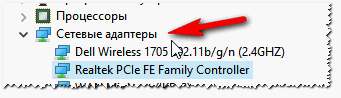
KAKO PRIJAVITI ZMOGLJIVOST OMREŽJA / PRIPRAVA VOZNIKA ZA MREŽNO KARTICO
Pomembna točka. Če internet ne deluje na vašem računalniku (ker ni nobenega gonilnika), potem ne morete storiti brez soseda ali prijatelja. Čeprav se v nekaterih primerih lahko po telefonu poiščete tako, da prenesete pravi gonilnik in ga nato prenesete v računalnik. Ali, kot druga možnost, preprosto rassharit Internet iz njega, če imate, na primer, voznik na Wi-Fi:
Številka 1: priročnik …
Ta možnost ima naslednje prednosti:
- ni treba namestiti dodatnih pripomočkov;
- Gonilnik prenesite samo tisti, ki je potreben (tj. Ni smisla prenesti gigabajtov nepotrebnih informacij);
- voznik lahko najdeš tudi za najredkejšo opremo, če je posebna. programi ne pomagajo.
Res je, da obstajajo pomanjkljivosti: nekaj časa si treba iskati …
Če želite prenesti in namestiti gonilnik na kateri koli ethernetni krmilnik, morate najprej določiti njen natančen model (no, Windows OS - s tem, mislim, da ne bo nobenih težav.) Če je to - odprite »moj računalnik« in kliknite kjerkoli na desni gumb, nato pojdite na lastnosti - vse informacije o operacijskem sistemu bodo na voljo).
Eden od najbolj zanesljivih načinov za določitev posebnega modela opreme je uporaba posebnih identifikatorjev VID in PID. Imajo vsako opremo:
- VID je identifikator proizvajalca;
- PID je identifikator izdelka, npr. označuje določen model naprave (običajno).
To pomeni, da morate za prenos gonilnika za neko napravo, na primer omrežno kartico, poznati VID in PID te naprave.
Če želite izvedeti VID in PID, morate najprej odpreti upravitelja naprav. Nato poiščite opremo z rumeno klicajočo točko (dobro ali za katero iščete voznika). Nato odprite njegove lastnosti (zaslon spodaj).
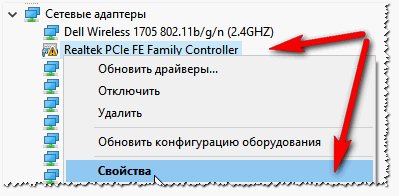
Nato morate odpreti zavihek "informacije" in izbrati "ID opreme" v lastnostih. Spodaj boste videli seznam vrednot - to smo iskali. To vrstico je treba kopirati tako, da z desno miškino tipko kliknete in izberete ustrezno eno od menija (glej sliko spodaj). Pravzaprav v tej vrstici lahko iščete gonilnik!
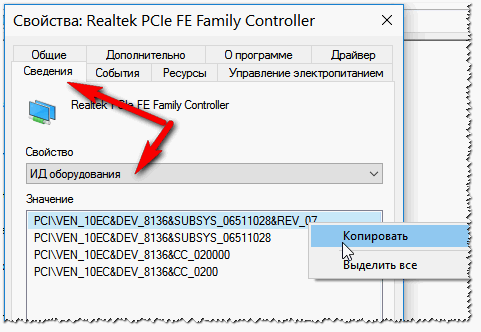
Nato vstavite to vrstico v iskalnik (na primer Google) in poiščite želeni gonilnik na številnih spletnih mestih.
V kvaliteti primera bom navedel nekaj naslovov (jih lahko tudi neposredno iščete neposredno):
- http://devid.info/en
- http://www.driver-finder.com/
Možnost 2: s pomočjo posebnega. programov
Večina programov za samodejno posodabljanje gonilnikov ima eno nujno potrebo: na računalniku, kjer delujejo, mora biti dostop do interneta (in, po možnosti, hitro). Seveda v tem primeru priporočamo takšne programe za namestitev na računalniku - ni smisla …
Vendar obstaja nekaj programov, ki lahko delujejo samostojno (to pomeni, da že imajo vse najpogostejše univerzalne gonilnike, ki jih je mogoče namestiti na osebnem računalniku).
Priporočam, da se ustavite pri dveh takih:
- 3DP NET. Zelo majhen program (lahko ga celo prenesete z uporabo interneta v telefonu), ki je zasnovan posebej za posodabljanje in namestitev gonilnikov za omrežne krmilnike. Lahko dela brez dostopa do interneta. Na splošno, kot je nemogoče mimogrede, v našem primeru;
- Rešitve Driver Pack. Ta program je razdeljen v dve različici: prvi je majhen pripomoček, ki potrebuje dostop do interneta (ne upoštevam), drugi je ISO-slika z ogromnim gonilnikom (obstaja vse in za vse - lahko posodobite gonilnike za vso opremo, ki je nameščen na vašem računalniku). Edina težava je ta slika ISO tehta okoli 10 GB. Zato ga morate vnaprej prenesti, na primer na bliskovni pogon USB, in ga nato zagnati na osebnem računalniku, kjer ni gonilnika.
Te programe itd., Ki jih najdete v tem članku :
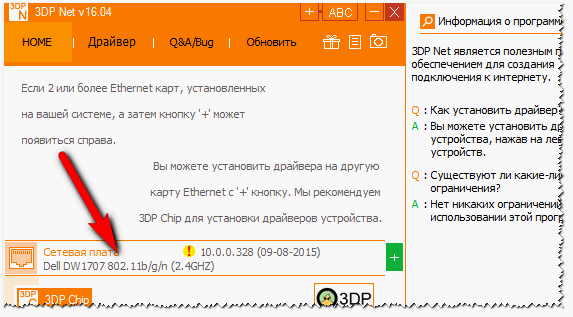
3DP NET - Rescue omrežna kartica in internet :) …
Tukaj, v resnici, celotno rešitev problema v tem primeru. Kot je razvidno iz članka, lahko v mnogih primerih storite brez lastnih prizadevanj. Toda na splošno priporočam, da prenesete in shranite nekje na gonilniku za vse opreme, ki jo imate (medtem ko vse deluje). In v primeru okvare, lahko hitro in enostavno obnovite (tudi če znova namestite Windows) brez težav.
Pri tem imam vse. Če obstajajo dodatki, se vnaprej zahvaljujem. Srečno!